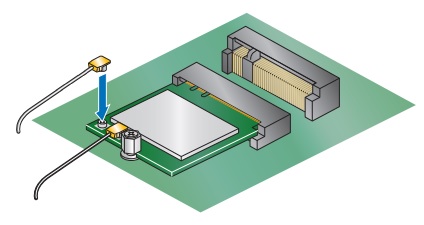[NUC] 在 NUC 产品上解决 WiFi 和蓝牙问题
如果您在NUC上遇到WiFi或蓝牙相关问题,请参考下表进行故障排除和有用的信息。
| 注意 | 我们建议您首先更新BIOS版本、无线驱动程序和蓝牙驱动程序以解决无线或蓝牙问题。BIOS和驱动程序可在下载中心下载。 |
| 问题或疑问 | 如何解决 |
| 无线连接无法连接 | 打开Intel NUC机箱,检查无线组件的天线连接是否安全。
|
| 间歇性无线连接 |
|
| 无法使用蓝牙鼠标或键盘唤醒Intel NUC | 不是所有Intel NUC型号都支持通过蓝牙唤醒。请参见唤醒设备和事件部分。 |
如何在Intel NUC上禁用无线和蓝牙
| 如何唤醒Intel NUC | Intel NUC可以通过以下设备被唤醒:
要启用或禁用唤醒功能,请执行以下步骤:
请参阅您的Intel NUC的技术产品规格,了解哪些类型的设备可以唤醒它。 |
| 如何禁用无线/蓝牙 | 可以在BIOS设置中禁用无线和蓝牙:
Intel NUC上的无线/蓝牙解决方案可能是板上焊接的组件或安装在M.2插槽中的适配器卡,可以从设备中物理拆卸。 要找出您的Intel NUC使用的解决方案:
|